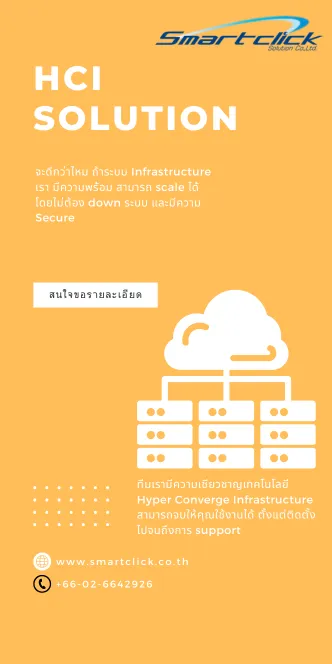เคล็ดลับทางเทคนิคที่สามารถช่วยให้การทำงานระยะไกลง่ายมากขึ้น
ด้วยความแพร่หลายของอุปกรณ์มือถือและซอฟต์แวร์ทางธุรกิจส่วนใหญ่ให้บริการผ่านระบบคลาวด์การเปลี่ยนของกลุ่มงานจำนวนมากจากสำนักงานไปยังบ้านเป็นกระบวนการที่ค่อนข้างง่ายสำหรับคนส่วนใหญ่ แม้ว่า COVID-19 ยังคงลุกลาม และธุรกิจจำนวนมากได้ขอให้พนักงานทำงานผ่านวิธีการรีโมต ซึ่งเป็นเคล็ดลับทางเทคโนโลยีที่ควรปฏิบัติตาม และยังสามารถช่วยให้การทำงานระยะไกลง่ายมากขึ้นอีกด้วย
สุดยอดเทคโนโลยีและเคล็ดลับดีๆสำหรับการทำงานที่บ้านท่ามกลางการระบาดของโรค coronavirus:

การทำให้ Wi-Fi เหมาะสมกับการใช้งาน
เนื่องจากอุปกรณ์ส่วนใหญ่มีการเชื่อมต่อแบบไร้สาย ประสบการณ์การทำงานจากที่บ้านนั้นจึงขึ้นอยู่กับประสิทธิภาพ Wi-Fi ของคุณเป็นอย่างมาก โดยอุปกรณ์ส่วนใหม่ ได้มีการแข่งขันเพื่อผ่านบนเครือข่ายเดียว ซึ่งอาจก่อให้เกิดปัญหาการรับส่งข้อมูลภายใน และลดประสิทธิภาพของการทำงานจากระยะไกลอีกด้วย
หากคุณมีการใช้งานเราเตอร์ตัวเดิมมาเป็นเวลานานกว่าห้าปี ตอนนี้อาจเป็นช่วงเวลาที่ดี และเหมาะสมกับการอัพเกรดเราเตอร์ที่ใหม่กว่า ที่ถูกนำเสนอโดยเครือข่ายไร้สายแบบ 2 คลื่น และ 3 คลื่นความถี่ และเราเตอร์มัลติแบนด์ที่ใหม่กว่า ที่จะให้คุณสามารถแบ่งเครือข่ายไร้สายของคุณออกเป็นสองเครือข่าย ได้แก่ 2.4 GHz และ 5 GHz
เริ่มด้วยความเร็วของเครือข่าย 5 GHz ซึ่งเป็นเครือข่ายไร้สายที่รวดเร็ว และกว้างมากขึ้น ด้วยสัญญาณรบกวนที่น้อยกว่า และเหมาะสำหรับการเชื่อมต่อเมื่อต้องการเข้าถึงซอฟต์แวร์ธุรกิจ ไม่ว่าจะเป็นการประชุมทางไกล หรือถ่ายโอนไฟล์ขนาดใหญ่ ด้วยเราเตอร์ Wi-Fi ที่ใหม่กว่า และดีต่อการใช้งานผ่านเครื่อข่ายไร้สายต่อปริมาณงานที่ใช้เครือข่ายอุปกรณ์ต่างๆภายในบ้านของคุณ และคุณยังสามารถบอกได้เลยว่า อุปกรณ์ใดเหมาะสำหรับการจัดลำดับความสำคัญที่ควรได้รับผ่านการจัดลำดับปริมาณงานเหล่านี้
และอย่างน้อยที่สุดไม่ว่าเราเตอร์ Wi-Fi ของคุณจะเก่าหรือใหม่ การเข้าจัดการซอฟต์แวร์ของเราเตอร์ก็เป็นความคิดที่ดีที่จะช่วยตรวจสอบให้แน่ใจว่ามันกำลังใช้เฟิร์มแวร์ล่าสุด ที่จะช่วยปรับปรุงซอฟต์แวร์ของเราเตอร์ และยังคงสามารถอัพเดตข้อบกพร่องทางด้านความปลอดภัยใดบ้างให้กับคุณ
เพิ่มความเร็วอินเทอร์เน็ตของคุณ
การเชื่อมต่ออินเทอร์เน็ตที่รวดเร็วหรือช้านั้นขึ้นอยู่กับบริการและระดับการให้บริการที่ลูกค้าได้รับจากผู้ให้บริการด้านอินเทอร์เน็ต
ก่อนที่จะขยายระยะเวลาการทำงานที่บ้านออกไปนั้น การตรวจสอบระดับการให้บริการที่คุณมีกับ ISP โดยเฉพาะอย่างยิ่งหากคุณไม่รู้ คุณจึงจำเป็นต้องรู้ถึงความเร็วในการอัพโหลด และดาวน์โหลด โดยเฉพาะอย่างยิ่งหากงานของคุณเกี่ยวข้องกับการประชุมทางไกล การแชร์ไฟล์ขนาดใหญ่ หรือรวมถึงการตัดต่อวิดีโอและงานอื่น ๆ คุณจึงจำเป็นที่จะต้องใช้แบนด์วิดท์ที่สูงอีกด้วย
ถ้าคุณคิดว่า คุณอาจต้องการแบนด์วิดท์มากขึ้นเพื่อทำงานจากที่บ้าน ตอนนี้อาจเป็นเวลาที่ดีในการจัดการกับแผนการบริการของคุณใหม่ ซึ่งเมื่อเร็ว ๆ นี้ ทุกๆ operator ได้ประกาศหยุด shape bandwidth ชั่วคราวสำหรับการให้บริการบรอดแบนด์สำหรับลูกค้าทั้งหมดอันเนื่องจากจำนวนผู้ที่ทำงานจากที่บ้านที่มีมากขึ้น
รักษาความปลอดภัยเครือข่ายในบ้านของคุณ
ตรวจสอบให้แน่ใจว่าอุปกรณ์เครือข่ายทั้งหมดในบ้านของคุณ รวมอุปกรณ์ที่คุณจำเป็นจะต้องใช้ทางธุรกิจนั้นได้มีการอัปเดตซอฟต์แวร์ล่าสุด (ซึ่งโดยทั่วไปมักจะมีแพตช์ในด้านการรักษาความปลอดภัยที่สำคัญ) และอัปเดตซอฟต์แวร์ป้องกันไวรัสไว้แล้วหรือไม่
รับตัวเชื่อมต่อ USB dock หรือ Hub ด้วยตัวคุณเอง
หากคุณใช้คอมพิวเตอร์ PC ที่บ้านคุณอาจมีทุกสิ่งที่คุณต้องการอยู่แล้ว ซึ่งเดสก์ท็อปมักจะมีประสิทธิภาพมากกว่าแล็ปท็อปที่ให้ความสามารถในการเชื่อมต่อจอแสดงผลได้มากขึ้น และให้ตัวเลือกการเชื่อมต่อที่มากขึ้นอีกด้วย ซึ่งคำถามที่สำคัญคือ บริษัท ของคุณอนุญาตให้คุณเชื่อมต่อกับทรัพยากรขององค์กรโดยใช้พีซีส่วนบุคคลหรือไม่? หากไม่เป็นเช่นนั้น คุณอาจจะต้องได้รับการอนุญาต หรือต้องใช้พีซีที่จัดให้โดย บริษัท โดยจะเป็นแล็ปท็อปส่วนใหญ่
ปัญหาก็คือแล็ปท็อปที่ทันสมัยอย่างเช่น Dell XPS 13 หรือ MacBook Pro นั้นไม่มีพอร์ตจำนวนมาก ซึ่งโชคดีถ้าคุณมีแล็ปท็อปที่สามารถใช้งานได้ (โดยเฉพาะที่มีพอร์ต Thunderbolt 3 พอร์ตหรือมากกว่านั้น) แม้ว่าแล็ปท็อปเองอาจมีข้อจำกัดในเรื่องของการเชื่อมต่อ แต่ก็ค่อนข้างง่ายในเรื่องของการทำงานแบบโฮมออฟฟิศที่สามารถใช้เชื่อมต่อที่ใดก็ได้ที่คุณต้องการได้ทั้งหมด – รวมถึงจอแสดงผลหลายจอสำหรับการทำงานมัลติทาสก์ที่มีประสิทธิภาพ ที่เกี่ยวข้องกับอสังหาริมทรัพย์ และสิ่งที่คุณจำเป็นจะต้องมีนั่นคือ Dock หรือ USB hub
หากแล็ปท็อปของคุณไม่มีพอร์ต Thunderbolt 3 แต่มี USB-C คุณจำเป็นต้องมี Hub โดย Hub USB-C แบบง่ายๆจะช่วยให้พอร์ต USB-A สำหรับ external hard หรือเมาส์เดิมของคุณดีขึ้นกว่าปกติ หรือแม้กระทั่งพอร์ต HDMI สำหรับแสดงผล ก็มีตัวเลือกที่ดีและน่าสนใจอีกมากมายบนออนไลน์ ซึ่งทั้งหมดนี้อนุญาตให้คุณสมารถเชื่อมต่อกับจอแสดงผลเพิ่มเติมได้อีกด้วย – แต่ก็อาจถูกจำกัดในเรื่องจำนวนและความละเอียด
หากแล็ปท็อปของคุณมี Thunderbolt 3 (เครื่องหมายด้วยโลโก้ Thunderbolt ขนาดเล็กที่พอร์ต) ตัวเลือกของคุณจะเพิ่มขึ้นอย่างมาก ซึ่งโดยทั่วไปแล้ว Thunderbolt 3 จะอนุญาตให้มีสองการแสดงผลที่สูงถึง 4K ที่ 60Hz ในขณะที่ USB-C ถูกจำกัดไว้แค่ที่สองจอที่ 1080p โดยคุณคงยังสามารถมอนิเตอร์อุปกรณ์เสริมเดซี่เชนหรือเชื่อมเข้าด้วยกันได้สูงสุดถึงหกอุปกรณ์
ลงทุนกับจอภาพที่เหมาะสมและมีประสิทธิภาพ
มันง่ายที่จะเชื่อมต่อจอแสดงผลหลายจอกับแล็ปท็อปของคุณหากคุณมี Thunderbolt 3 หรือ USB-C แต่ไม่มากพอที่จะให้คุณสามารถทำ เนื่องจากผลกระทบต่อผลผลิตของคุณจะมีมากขึ้นทันที – การต่อจอแสดงผล 4K 27นิ้วจำนวนสองเครื่องหรือใหญ่กว่า ทันใดนั้นแล็ปท็อปของคุณจะกลายเป็นโรงผลิตกระแสไฟฟ้าทันที
หากคุณเป็นคนใช้งานแล็ปท็อป มีตัวเลือกอย่างมากสำหรับการจัดวางที่คุณสามารถเลือกการจัดวางได้ว่าจะวางมันบนขาตั้ง หรือสำหรับวางบนโต๊ะ โดยคุณสามารถซื้อขาตั้งแล็ปท็อปแนวตั้ง และปิดการใช้แล็ปท็อปของคุณได้ในขณะที่ใช้งานมันอีกด้วย
ขณะนี้คุณควรให้ทำความคุ้นเคยกับวิธีการใช้ Windows 10 ที่ทำงานร่วมกัการแยกหน้าและแยกจอแสดงผลออกเป็นหลายจอ (หาก Mac เป็นแพลตฟอร์มของคุณ) จอการแสดงผลของคุณอาจมีเครื่องมือที่มาพร้อมในตัวสำหรับการแยกหน้าจอเพื่อให้ง่ายต่อการจัดการแบบมัลติทาสก์
เลือกเว็บแคมและชุดหูฟังที่เหมาะสม
การทำงานจากที่บ้าน จำนวนการใช้ video calls ก็มีมากขึ้นด้วยเช่นกัน แน่นอนว่าทีมของคุณมีความต้องการที่จะมองเห็นซึ่งกันและกันได้ในขณะทำงานร่วมกัน โดยเว็บแคมและชุดหูฟังที่ดีและเหมาะสมจะช่วยสร้างประสบการณ์การใช้งานที่ง่ายและสะดวกสบายให้กับคุณ แต่การใช้เว็บแคมในตัวและชุดหูฟังแบบปกติก็ช่วยให้การทำงานได้ดีเพียงพออีกเช่นกัน มากไปกว่านั้นหากคุณต้องการอัพเกรดประสาการณ์การใช้เว็บแคมหรือชุดหูฟังที่ดี โดยเฉพาะถ้าคุณต้องใช้จอภาพขนาดใหญ่ในการทำงาน การลงทุนในการเลือกเว็บแคมและชุดหูฟังที่เหมาะสมก็เป็นอีกความคิดที่ดีเลยทีเดียว
คีย์บอร์ดและเมาส์ของคุณก็มีความสำคัญเช่นกัน
การลงทุนกับคีย์บอร์ดและเมาส์ที่ดีนั้นจะสร้างความมหัศจรรย์ให้กับการทำงานของคุณได้ดีอีกด้วย ไม่เพียงแต่อุปกรณ์อินพุตเหล่านี้จะมีตัวเลือกที่หลากหลายมากกว่าตัวเลือกในตัวแล็ปท็อปของคุณแล้วผู้คนส่วนมากก็ยังคงให้ความสำคัญกับความสะดวกสบายของอุปกรณ์การใช้งานเหล่านี้อีกเช่นกัน
หากคุณต้องการอัพเกรดเป็น แป้นพิมพ์กลไก หรือ Mechanical Keyboard ก็มีตัวเลือกมากมายสำหรับคอเกมเมอร์ทั้งหลายรวมไปถึงฟังก์ชั่นของแป้นพิมพ์ ซึ่งคุณควรจะแน่ใจว่าฟังก์ชั่นของแป้นพิมพ์ที่รวมไปถึงเสียงคลิกเหล่านั้นจะไม่สร้างความรบกวนให้กับครอบครัวหรือเพื่อนร่วมห้องของคุณ
การเลือกใช้โปรแกรม Video Conference กรณีที่ต้องการทำงานกับทีม หรือการประชุมกับลูกค้า
มีบริษัทหลายๆ รายได้นำเสนอ solution สำหรับการ Work from home หลากหลายมากมาย โดยเฉพาะอย่างยิ่งก็คือเทคโนโลยี Video Conference
สำหรับบทความนี้ เทคโนโลยี Video Conference ที่ใช้กันอยู่แพร่หลาย มีทั้งการให้บริการฟรี และเสียเงินเพื่อให้ได้บริการที่ดีกว่า ทาง yod.net ขอแนะนำดังนี้นะคะ
1. Zoom (zoom.us)
-ไม่จำเป็นต้อง download application
-ให้บริการฟรี 40 นาทีแรก
-สามารถประชุมพร้อมกันมากสุด 100 คน
-สามารถ share screen ได้
2. Microsoft Team
-Load Application
-ให้บริการฟรี
-สามารถประชุมได้นานเกิน 1 ชั่วโมง
3. Cisco Webex
-ไม่จำเป็นต้อง download application
-ให้บริการฟรี
-สามารถ Share screen ได้
-สามารถประชุมพร้อมกันได้ มากว่า 1000 คน
4. Skype
-Load Application
-ให้บริการฟรี
-สามารถ Share screen ได้
-สามารถประชุมพร้อมกันได้ 250 คน
ลองทดลองดูครับ และขอให้ทุกคนปลอดภัยจากวิกฤติครั้งนี้ครับ